Video Tutorial Cara Mengelola Data Keuangan Transaksi
Panduan Tertulis Cara Mengelola Data Keuangan Transaksi
Apabila Anda ingin mengubah detail keuangan pada transaksi dari layanan yang Anda tawarkan pada sistem, Anda bisa membuka kelompok menu Manajemen Adminsitrasi > Manajamen Transaksi > Pilih Paket Layanan Transaksi yang akan Anda ubah.
Pada prinsipnya cara mengubah transaksi pada semua layanan sama, untuk panduan kali ini kita ambil studi kasus layanan wedding organizer.

1. Pilih menu Data Transaksi

2. Klik kode transaksi atau icon biru di samping kanan (pilih salah satu)

3. Pilih tab keuangan pada halaman detail transaksi

Menambahkan Data Tagihan Vendor
1. Untuk menambahkan data tagihan vendor, klik tab Tagihan Vendor, lalu klik Tambah Data Tagihan Vendor

2. Isikan form rincian data tagihan vendor, lalu klik Simpan
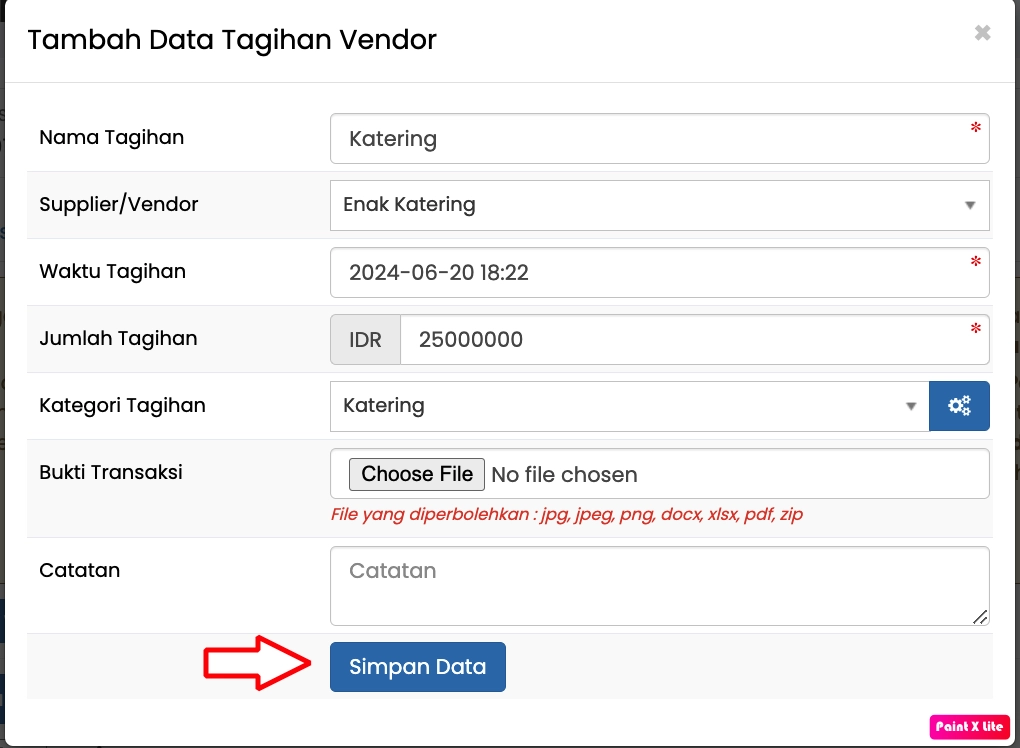
Menambahkan Data Pengeluaran Berdasarkan Tagihan Vendor
1. Untuk menambahkan data pengeluaran, klik tab data pengeluaran, lalu klik Tambah Data Pengeluaran

2. Pilih Pembayaran Tagihan dari Vendor

3. Pilih tagihan yang ingin dibayarkan

4. Isi form pembayaran tagihan dan klik Simpan

Menambahkan Data Pengeluaran
1. Untuk menambahkan data pengeluaran, klik tab data pengeluaran, lalu klik Tambah Data Pengeluaran

2. Isikan form rincian data pengeluaran, lalu klik Simpan

- Nama Transaksi, isikan nama transaksi pengeluaran
- Supplier/Vendor, pilih nama vendor penerima pembayaran (jika tidak ada, pilih Tanpa Supplier atau tambahkan di menu Manajemen Vendor)
- Metode Pembayaran, pilih metode pembayaran untuk transaksi pengeluaran
- Waktu Transaksi, isikan waktu transaksi pengeluaran dilakukan
- Kurs Transaksi, pilih kurs transaksi
- Jumlah Pengeluaran, isikan jumlah angka pengeluaran
- Biaya Administrasi, isikan biaya administrasi (seperti biaya BI Fast jika transfer antar bank)
- Kategori Pengeluaran, pilih kategori transaksi pengeluaran
- Bukti Transaksi, unggah bukti transaksi jika ada (misal bukti transfer atau kwitansi dari vendor)
- Catatan, isikan keterangan tambahan jika diperlukan
Mengubah Data Pengeluaran
1. Pilih transaksi yang akan diubah dengan klik icon di sebelah kanan (lihat gambar)

2. Pilih tombol "Ubah Data" untuk mengubah data transaksi pengeluaran

3. Ubah data yang ada pada form edit, lalu klik "Simpan"

Menghapus Data Pengeluaran
1. Pilih transaksi yang akan diubah dengan klik icon di sebelah kanan (lihat gambar)

2. Pilih tombol "Hapus Data" untuk mengubah data transaksi pengeluaran

Menambahkan Data Pendapatan
1. Untuk menambahkan data pendapatan, klik tab data pendapatan, lalu klik Tambah Data Pendapatan

2. Isikan form rincian data pendapatan, lalu klik Simpan

- Nama Transaksi, isikan nama transaksi pendapatan
- Supplier/Vendor, pilih nama vendor pengirim pembayaran (jika tidak ada, tambahkan di menu Manajemen Vendor)
- Metode Pembayaran, pilih metode pembayaran untuk transaksi pendapatan
- Waktu Transaksi, isikan waktu transaksi pendapatan dilakukan
- Kurs Transaksi, pilih kurs transaksi
- Jumlah Pendapatan, isikan jumlah angka pendapatan
- Kategori Pendapatan, pilih kategori transaksi pendapatan
- Bukti Transaksi, unggah bukti transaksi jika ada (misal bukti transfer atau kwitansi)
- Catatan, isikan keterangan tambahan jika diperlukan
Mengubah Data Pendapatan
1. Pilih transaksi yang akan diubah dengan klik icon di sebelah kanan (lihat gambar)

2. Pilih tombol "Ubah Data" untuk mengubah data transaksi pendapatan

3. Ubah data yang ada pada form edit, lalu klik "Simpan"

Menghapus Data Pendapatan
1. Pilih transaksi yang akan diubah dengan klik icon di sebelah kanan (lihat gambar)

2. Pilih tombol "Hapus Data" untuk mengubah data transaksi pendapatan

Laporan Rekap Keuangan Tiap Acara

Ringkasan Laba Rugi bisa dilihat di bagian paling bawah seperti ini :

Pengakuan Pendapatan
Proses pengakuan pendapatan dilakukan setelah acara dilaksanakan (sudah ada pertukaran pertanggung jawaban) antara Anda dan klien (pengantin), sehingga seluruh biaya yang masuk pada transaksi DP, angsuran, maupun pelunasan dari klien baru diakui sebagai pendapatan.
Untuk melkukan proses pengakuan pendapatan, klik tombol Proses Pengakuan Pendapatan

Masukkan tanggal pengakuan pendapatan, lalu klik tombol Proses


